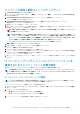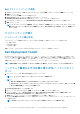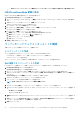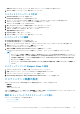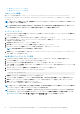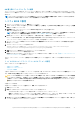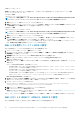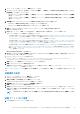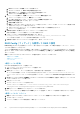Users Guide
OS 導入用のブータブルメディアの使用
オペレーティングシステムの導入は、タスクシーケンスに含まれているタスクが必要としなければ、無人で行われます。たとえば、
Windows シリアル番号がタスクシーケンスにない場合、Windows オペレーティングシステムは導入プロセス中にその番号の入力を
待ちます。
メモ: サイトサーバーのタスクシーケンスで適切なドライバパッケージを選択する場合に限り、.CSV ファイルに入力されたす
べてのサーバーに対して同じブータブルメディアを使用することができます。
システム BIOS の設定
1. タスクシーケンスを右クリックして、編集 をクリックします。
2. タスク シーケンス エディター左側の[ハードウェアの構成] > [手順 1]で、[BIOS Config の設定(ini ファイル)] > [処置
設定]タブの順にクリックします。
3. 設定処置タイプ ドロップダウンメニューから BIOS Config(ini ファイル)を選択します。
表示 ボタンが有効になります。
メモ: CLI オプションを使用してシステムを設定する場合は、[BIOS Config(コマンドライン)]を選択することもできま
す。CLI オプションの使用方法の詳細については、「コマンドライン オプション」を参照してください。
4. [表示]をクリックして、.ini ファイルを開きます。必要な設定に従って変更を加え、ファイルを保存します。
ini ファイル形式の詳細に関しては、Dell.com/support/manuals の『Dell OpenManage Deployment Toolkit
コマンドラインインタ
フェ
ー
スリファレンスガイド
』にある「サンプルファイル形式」の項を参照してください。
5. ポップアップメッセージの OK をクリックしてこのカスタム処置用のツールキットパッケージのファイルに保存する を選択し、
OK をクリックします。
6. デフォルトディレクトリにファイルを保存します。
デフォルトディレクトリの例として、\\<site server hostname>\sms_<site code>\OSD\lib\Packages
\Deployment\Dell\PowerEdge\DTK\Template\Configs\Syscfg があります。
7. 適用 をクリックして編集済みファイルをタスクシーケンスに保存します。
8. 処置 ドロップダウンリストから 設定 を選択します。
[設定ファイル/コマンドライン パラメーター]フィールドが有効になります。詳細については、「設定ファイル/コマンドライン
パラメーターのオプション」を参照してください。
または、ドロップダウン リストから[<設定ファイルの作成>]オプションを選択して、.ini ファイルを最初から作成することもで
きます。
ファイルまたはコマンドラインパラメータのオプションの設定
次の 3 つのオプションから選択できます。
• <設定ファイルの作成>
• <設定ファイルのインポート>
• <syscfg.ini> の編集
上記のいずれかのオプションを使用して .ini ファイルを作成した後、タスクシーケンスエディタウィンドウで適用 をクリックし
ます。BIOS Config の設定(ini ファイル) のタスクシーケンスが作成されます。
注意: パッケージ内の新しいファイルをアップデートまたは保存しても、そのファイルはすべての配布ポイントにおいて自動的
にアップデートされません。その新しいファイルを必要とするシステムでのファイルの可用性を確実にするには、ソフトウェ
ア配布 → パッケージ → Dell PowerEdge 導入 → Dell PowerEdge Deployment ToolKit Integration <バージョン> ノードから、
配布ポイントをアップデートする必要があります。
<
設定ファイルの作成
>
<設定ファイルの作成> オプションを選択すると、作成 ボタンが表示されます。
1. 作成 をクリックします
2. 設定ファイルエディタ で、次のいずれか 1 つのオプションを実行します。
• ファイルのインポート をクリックして既存の .ini ファイルをディレクトリからインポート。
• 設定ファイルエディタ フィールドでオンライン .ini を作成し、OK をクリック。これにより、作成した .ini ファイルを、希
望のローカルドライブまたはネットワーク共有に保存するためのプロンプトが表示されます。
3. OK をクリックしてこれらの変更をツールキットパッケージ内の既存ファイルに保存する オプションを選択した場合、OK をク
リックすると設定がファイルにエクスポートされます。
System Center Configuration Manager 実行システムでの Dell EMC Server Deployment Pack の使用方法 17